
L'éditeur PHP Baicao vous présente une méthode de configuration pratique et rapide qui permet à Win10 Education Edition d'ignorer le mot de passe et d'accéder directement au bureau lors du démarrage. Cette méthode de configuration permet aux utilisateurs de gagner du temps lors de la saisie des mots de passe et est particulièrement adaptée à une utilisation dans un environnement domestique ou sur un ordinateur personnel. En quelques étapes simples, vous pouvez facilement mettre en œuvre cette fonction, facilitant ainsi le démarrage de votre ordinateur. Jetons un coup d'œil aux paramètres spécifiques ci-dessous !
Méthode 1 : Groupe de stratégie locale
1 Tout d'abord, démarrez la fenêtre « Éditeur de stratégie de groupe local », puis cliquez sur « Local ». Éditeur de stratégie de groupe" dans la barre de menu Configuration de l'ordinateur" - "Modèles d'administration" - "Panneau de configuration" - "Personnalisation", recherchez l'option de configuration "Ne pas afficher l'écran de verrouillage" dans la fenêtre de droite.
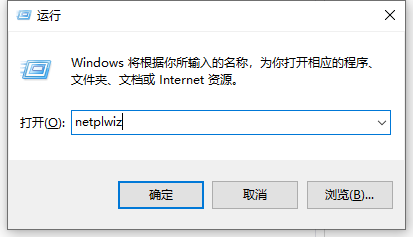
2. Ensuite, nous double-cliquons sur l'option de configuration pour activer sa fenêtre de propriétés, cochons l'option "Activé" et confirmons, et enfin fermons la fenêtre.
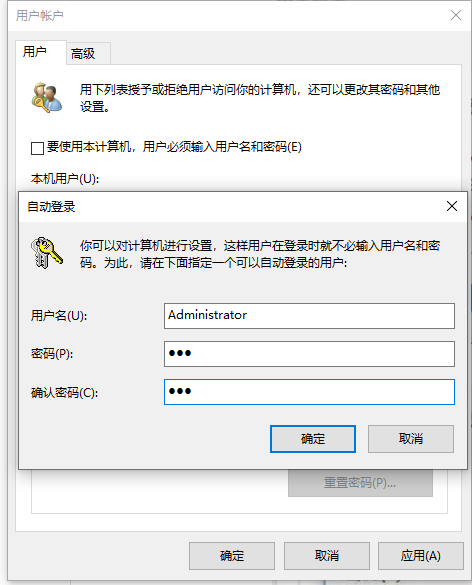
3. À ce stade, nous avons réussi à virtualiser la fonction de l'interface de l'écran de verrouillage. Bien que vous puissiez toujours appuyer sur les touches de raccourci Win + L pour entrer dans l'état verrouillé, la page de connexion apparaîtra directement après cela.
Méthode 2 : Modifier le registre
1. Tout d'abord, vous devez ouvrir l'éditeur de registre et pointer le curseur sur le répertoire : HKEY_LOCAL_MACHINESOFTWAREPoliciesMicrosoftWindows.
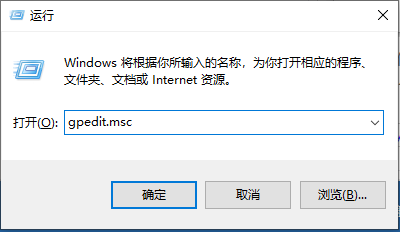
2. Remarque : Par souci de sécurité, il est recommandé d'effectuer une sauvegarde du registre avant d'implémenter toute modification.
3. Créez un nouveau projet dans le sous-dossier Windows et nommez-le Personnalisation
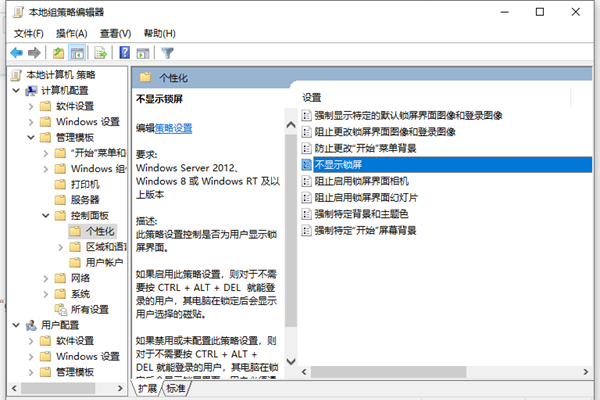
4 Après avoir sélectionné le projet Personnalisation, créez une nouvelle valeur DWORD (32 bits) nommée NoLockScreen dans la fenêtre de droite
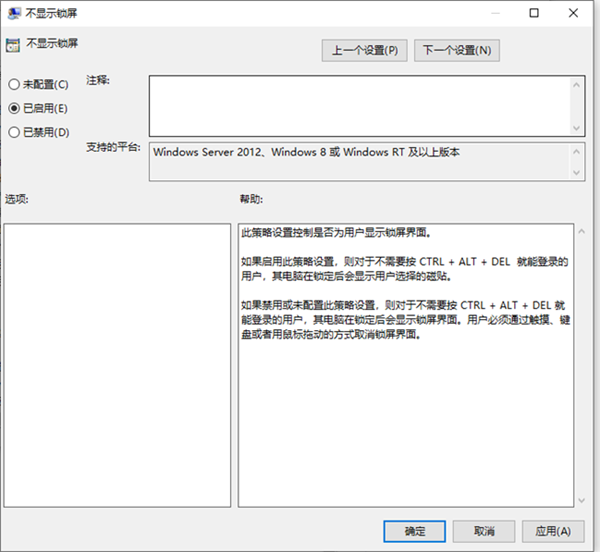
. 5. Attribuez une valeur à NoLockScreen et définissez les données numériques sur 1. À ce stade, toute l'opération est terminée. Même si vous appuyez sur la touche de raccourci Win+L pour entrer dans l'état verrouillé, l'interface de l'écran de verrouillage n'apparaîtra plus à l'écran, mais passera immédiatement à la page de connexion.
Ce qui précède est le contenu détaillé de. pour plus d'informations, suivez d'autres articles connexes sur le site Web de PHP en chinois!
 Le commutateur Bluetooth Win10 est manquant
Le commutateur Bluetooth Win10 est manquant
 Pourquoi toutes les icônes dans le coin inférieur droit de Win10 apparaissent-elles ?
Pourquoi toutes les icônes dans le coin inférieur droit de Win10 apparaissent-elles ?
 La différence entre le sommeil et l'hibernation Win10
La différence entre le sommeil et l'hibernation Win10
 Win10 suspend les mises à jour
Win10 suspend les mises à jour
 Que faire si le commutateur Bluetooth est manquant dans Windows 10
Que faire si le commutateur Bluetooth est manquant dans Windows 10
 win10 se connecte à une imprimante partagée
win10 se connecte à une imprimante partagée
 Nettoyer les fichiers indésirables dans Win10
Nettoyer les fichiers indésirables dans Win10
 Comment partager une imprimante dans Win10
Comment partager une imprimante dans Win10